在使用FTP客户端软件FlashFXP时,有时候会遇到无法连接到服务器的困扰,这种问题可能由多种原因造成,包括网络设置、防火墙配置以及服务器端的问题等,本文将详细介绍如何排查和解决FlashFXP连接不上服务器的常见问题。
检查网络连接状态
-
确认互联网连接

图片来源于网络,如有侵权联系删除
确保您的计算机已经成功连接到互联网,可以通过访问其他网站或使用其他网络应用程序来验证这一点。
-
测试端口是否被阻塞
- FlashFXP通常使用的默认端口为21(TCP),但某些ISP或公司可能会阻止这些端口,您可以使用在线工具如
port checker来检测特定端口是否可用。
- FlashFXP通常使用的默认端口为21(TCP),但某些ISP或公司可能会阻止这些端口,您可以使用在线工具如
-
重启路由器与调制解调器
有时候简单的重启设备就能解决问题,因为这样可以刷新IP地址和网络配置。
调整FlashFXP设置
-
检查代理服务器设置
如果您的环境需要通过代理服务器访问外部资源,请确保在FlashFXP中正确设置了代理服务器信息(如HTTP代理和SOCKS5代理)。
-
更改服务器类型
在某些情况下,尝试切换服务器类型(例如从被动模式改为主动模式)可能会有所帮助。
-
更新FlashFXP版本
确保您正在使用最新版本的FlashFXP,因为新版本通常会修复已知的安全漏洞和功能性问题。
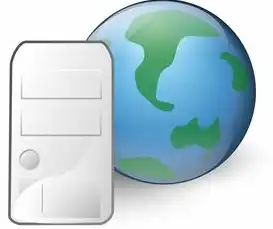
图片来源于网络,如有侵权联系删除
-
重置FlashFXP选项卡
如果某个特定的选项卡出现问题,可以尝试将其重置为默认值或者关闭所有打开的选项卡后重新启动程序。
考虑防火墙和安全软件的影响
-
添加例外规则
检查是否有任何安全软件或防火墙阻止了FlashFXP访问所需的端口,如果您使用的是Windows Defender Firewall或其他第三方防火墙,请在其中添加FlashFXP的相关例外规则。
-
临时禁用防病毒软件
在排除其他可能性之前,您可以暂时禁用防病毒软件以确定它是否是导致问题的根源。
联系服务器提供商支持团队
如果以上步骤都无法解决问题,那么可能是服务器端出现了问题,在这种情况下,建议直接联系您的FTP服务提供商寻求技术支持,他们可以帮助诊断并修复服务器端的错误。
记录日志文件进行深入分析
FlashFXP提供了详细的日志记录功能,这有助于我们更准确地定位问题所在,当遇到连接问题时,您可以启用高级日志记录并在后台运行FlashFXP,然后查看生成的日志文件以获取更多详细信息。
通过上述方法,大多数情况下都能有效地解决FlashFXP无法连接服务器的难题,由于网络环境的复杂性和多样性,有时仍可能出现一些特殊情况,在面对此类问题时保持耐心并逐步排查是非常重要的,我们也应该关注FlashFXP官方社区和相关论坛上的讨论,以便及时了解最新的解决方案和建议。
标签: #flashfxp连接不上服务器



评论列表